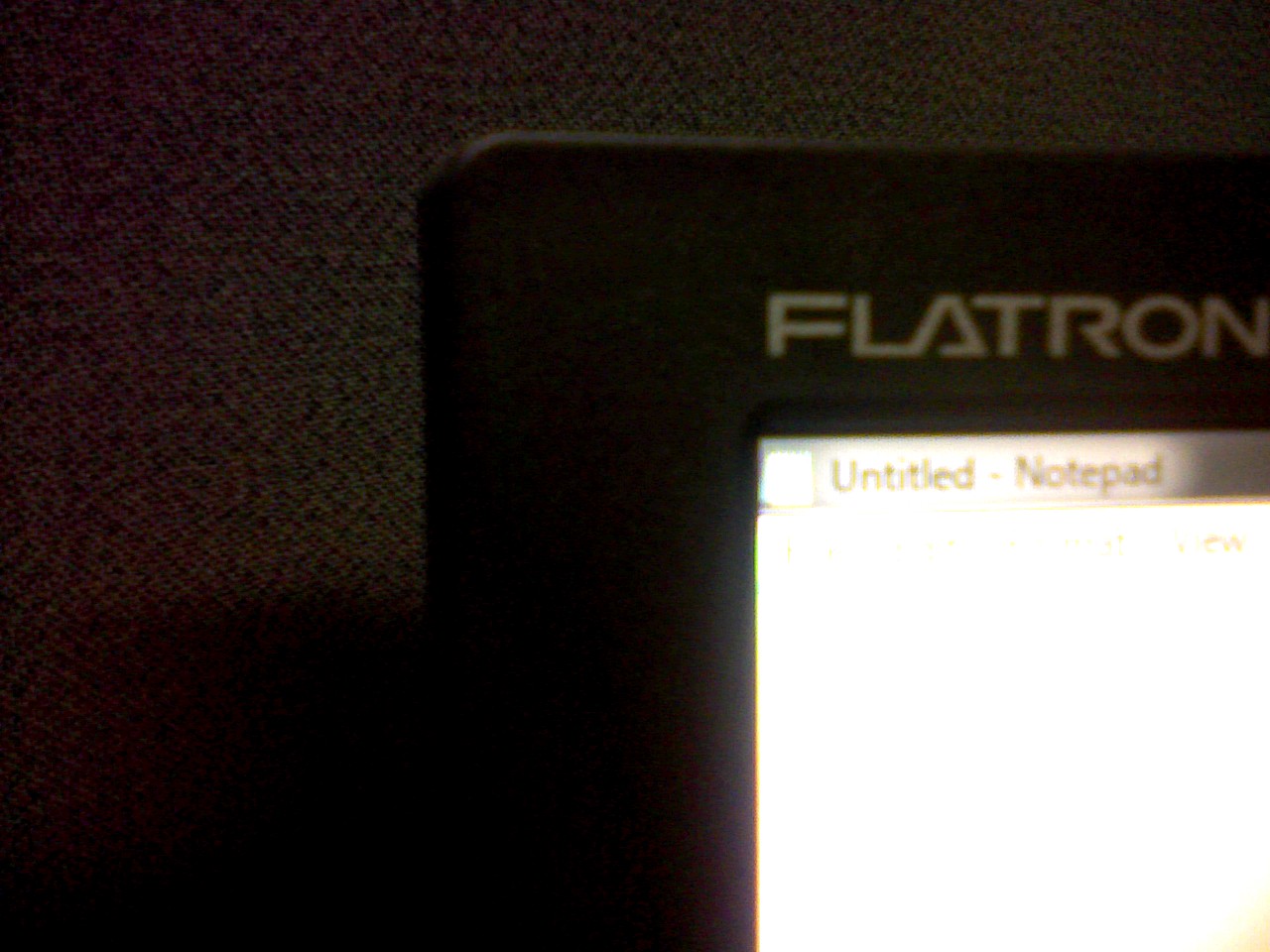ATI Radeon에서 HDMI 연결 시 1080p 화면이 축소되는 경우 해결책
회사에서, 노트북과 함께 "LG Flatron W2442PA-BF" 모니터를 HDMI 케이블로 연결해서 잘 쓰고 있었습니다. 그런데, 최근에 LCD 모니터가 하나 더 생겨서 집에서도 외장 LCD를 사용할 수 있는 환경이 되어 쓰게 되었는데 사정상 D-SUB 케이블로 연결하게 되었습니다.
문제는! 그다음부터 회사에서 사용하던 LG 모니터로의 연결에서 다음과 그림과 같이 축소되어 나타난다는 점입니다.
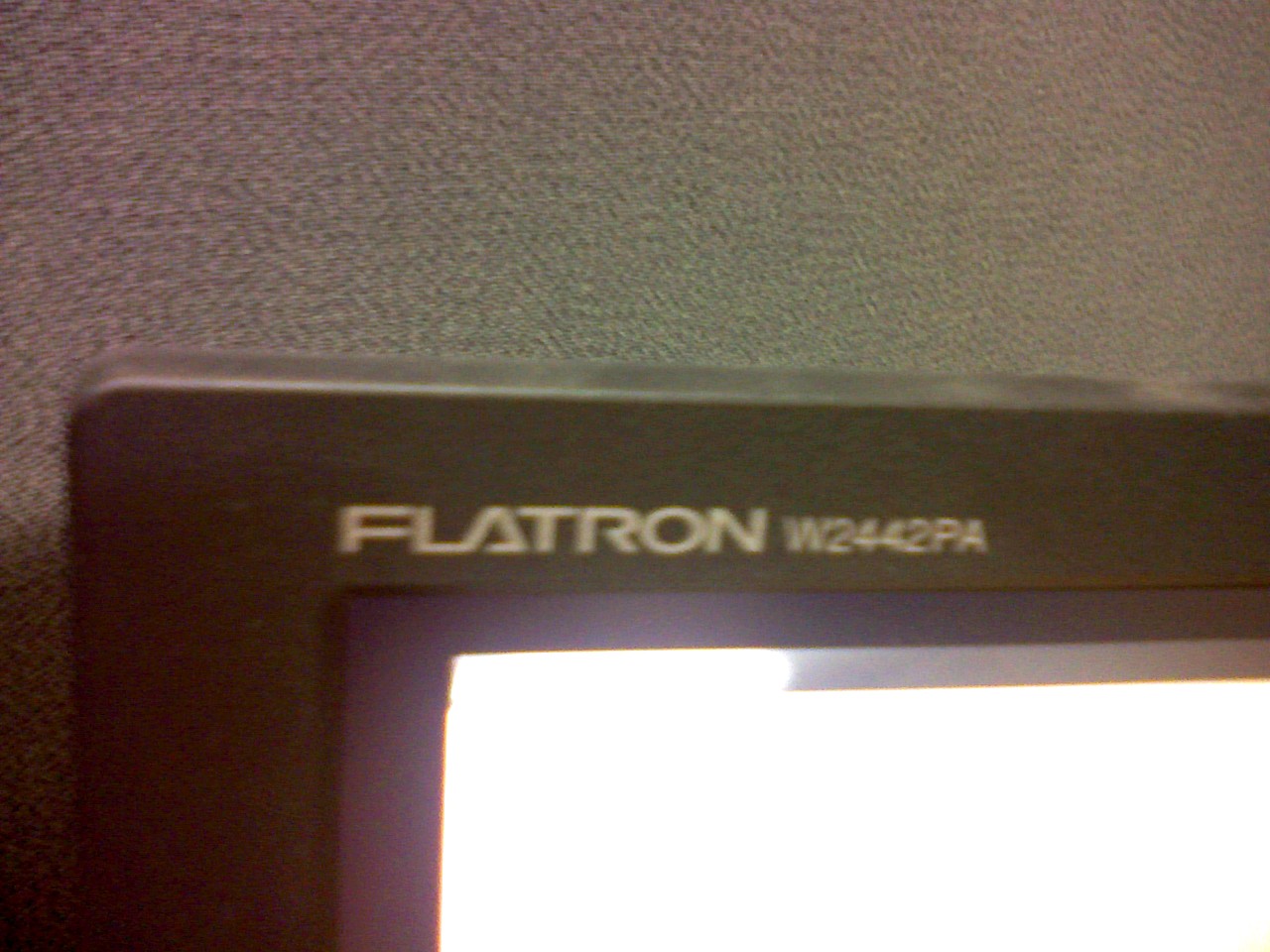
재미있는 점은 LG 모니터로의 연결을 HDMI가 아닌 D-SUB 케이블로 하면 정상적으로 화면이 모니터 크기에 맞게 나옵니다. 그래서 한동안 어쩔 수 없이 D-SUB 케이블로 연결해서 사용하고 있었는데요.
운이 좋게도 아래의 글을 읽게 되었습니다. ^^
[운영] Radeon에서 HDMI연결 시 1080p 화면이 축소되는 경우 해결책
; http://www.parkoz.com/zboard/view.php?id=my_tips&no=13802
위의 글에서 설명한 대로, 우선 "시작" / "All Programs" / "Catalyst Control Center" / "CCC" 프로그램을 실행하고, 아래와 같이 "Desktops & Displays" 메뉴를 선택했습니다.
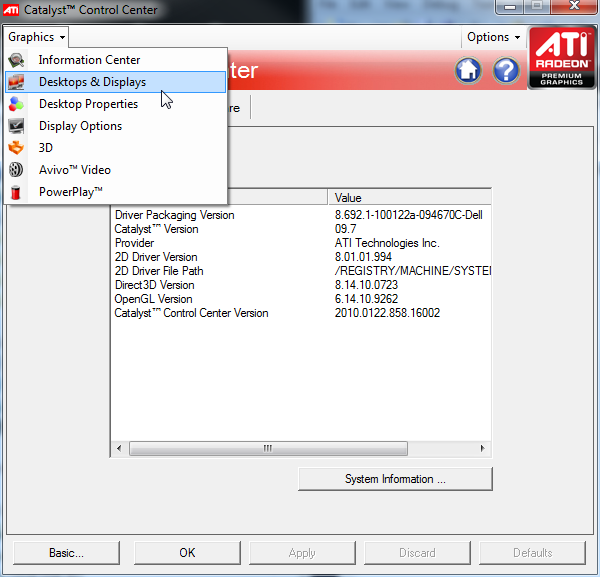
다음으로, 외장 LCD 모니터를 선택하고 마우스 오른쪽 버튼을 눌러 "Configure..." 메뉴를 실행하고,
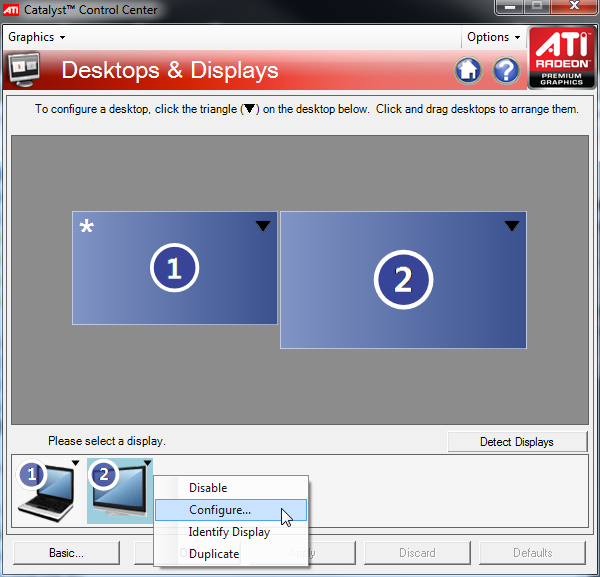
(위의 글에서는 "GPU 확장 사용"을 선택하라고 나오지만 저 같은 경우에는 그런 과정이 필요 없었습니다. 그래서 그 부분은 생략하고,)
이제 "Scaling Options" 값을 설정해야 하는데 저 같은 경우에는 다음과 같이 0%와 15%의 중간 정도에 설정되어 있었습니다.
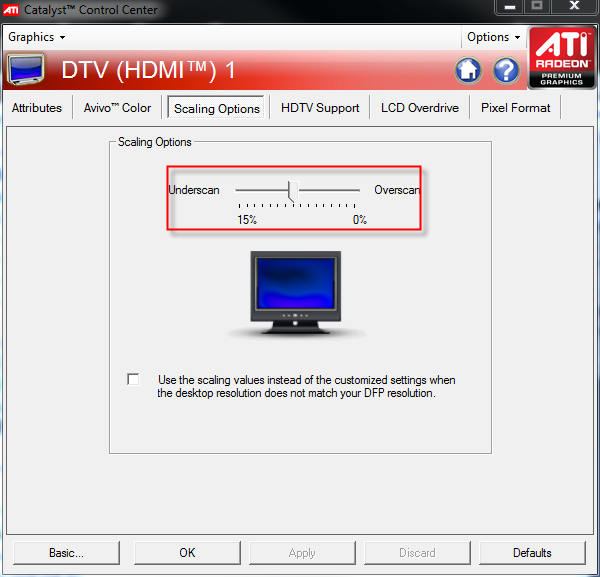
이 값을 "Overscan"으로 쭉 끌어당겨서 0%로 맞췄는데... 결과는? 쩌~~~ㅂ 오히려 화면 크기를 넘어서 더 커져 버렸습니다. ^^;
다시 정신을 가다듬고. 일단 값은 그대로 0%로 맞춰놓은 상태에서,
본문에 보니 삼성 모니터의 예를 들면서 "AV 모드"를 해제했더니 정상적으로 나왔다고 하는 글에 눈에 띕니다. 저도 LCD 모니터의 메뉴에서 이것저것 살펴보기 시작하다가, 아래와 같이 "Overscan" 값을 "Off"로 설정해 보았습니다.
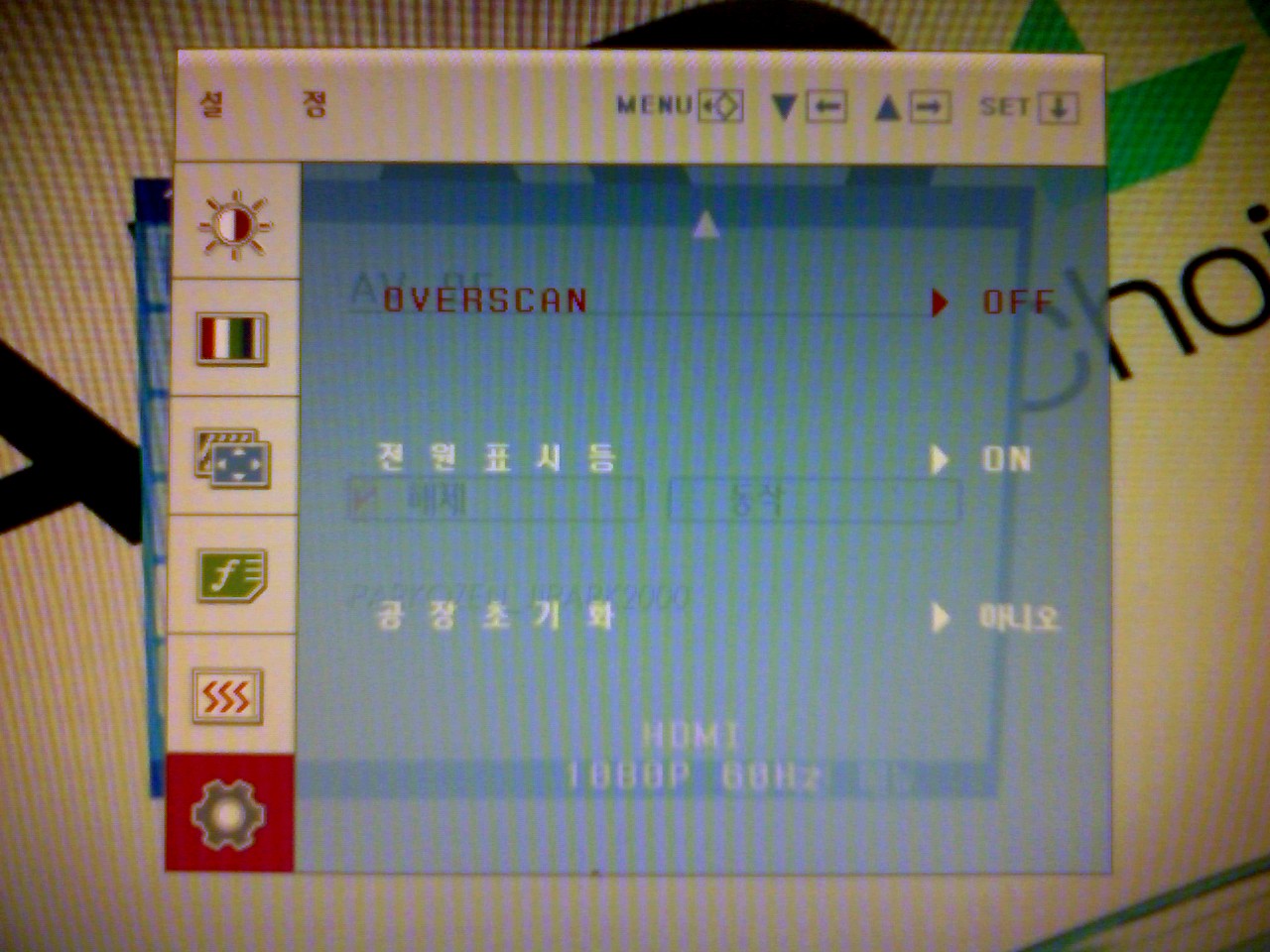
우와!!! ^^ 이제야 다음과 같이 모니터 크기에 딱 맞게 화면이 확장이 되었습니다.